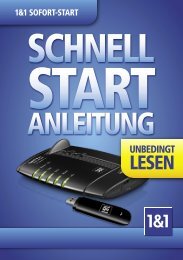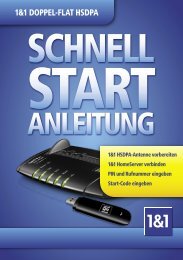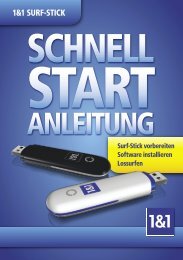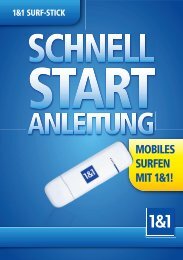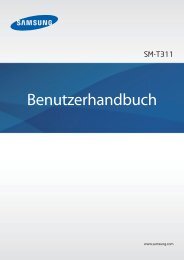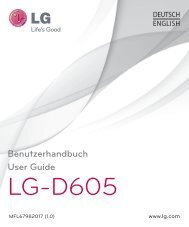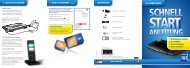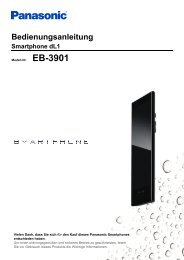Benutzerhandbuch - Haufig-Gestellte-Fragen
Benutzerhandbuch - Haufig-Gestellte-Fragen
Benutzerhandbuch - Haufig-Gestellte-Fragen
Erfolgreiche ePaper selbst erstellen
Machen Sie aus Ihren PDF Publikationen ein blätterbares Flipbook mit unserer einzigartigen Google optimierten e-Paper Software.
Berühren Sie einen Kontakt, um ihn zu öffnen. Berühren<br />
Sie dann Menü > Kontakte verknüpfen und dann<br />
den zweiten Eintrag. Diese Verbindung wird in Ihrem<br />
MOTOBLUR-Konto gespeichert.<br />
Kontakte erstellen<br />
So geht’s:<br />
hinzufügen<br />
> Kontakte > Menü > Kontakt<br />
Geben Sie Name und weitere Informationen ein.<br />
Kontakt hinzufügen<br />
Vorname<br />
Nachname<br />
Telefon<br />
Privat<br />
Speichern<br />
Wenn Sie fertig sind, berühren Sie Speichern.<br />
20 Kontakte<br />
Motorola Services Kon..<br />
von Motorola<br />
Telefon<br />
Abbrechen<br />
Blättern Sie nach oben, um<br />
weitere Details aufzurufen.<br />
9:35<br />
Tippen Sie darauf, um<br />
Details anzuzeigen.<br />
Wo werden Kontakte gespeichert? Ihr Telefon<br />
speichert neue Kontakte im Telefonspeicher, in Ihrem<br />
MOTOBLUR-Konto und in anderen von Ihnen<br />
bestimmten Konten. Berühren Sie unter Kontakte<br />
Menü > Mehr > Einstellungen > Kontaktspeicher,<br />
um die zu aktualisierenden Konten zu bestimmen. Neue<br />
Kontakte werden nicht auf der SIM-Karte gespeichert,<br />
aber auf alle neuen MOTOBLUR-Telefone geladen, wenn<br />
Sie sich bei Ihrem MOTOBLUR-Konto anmelden.<br />
Kontakte synchronisieren<br />
Sie müssen nichts tun, um Ihre Kontakte mit Ihren<br />
anderen Konten zu synchronisieren. MOTOBLUR nimmt<br />
Ihnen diese Arbeit ab.<br />
Wenn Sie einen Ihrer Kontakte ändern, aktualisiert das<br />
Telefon automatisch das MOTOBLUR-Konto online. Das<br />
Telefon aktualisiert zudem Ihre Kontakte und das<br />
MOTOBLUR-Konto, wenn Sie die Daten zu einem<br />
Freund in Ihren Social Networking-Konten ändern.<br />
Meine Details<br />
So geht’s: > Kontakte > Menü > Mehr<br />
> Meine Daten<br />
Um Details zu bearbeiten, berühren Sie sie.